Instalowanie Cynamonu na Debianie 10 Buster
Aby zainstalować Cinnamon na konsoli, uruchom następujące polecenie:
zadania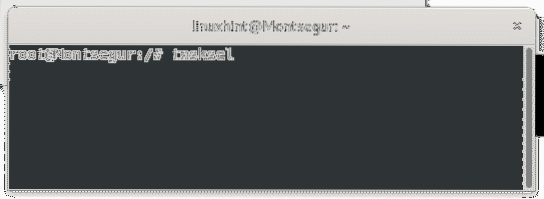
Poruszaj się za pomocą klawiszy strzałek i wybierz Cynamon, naciskając spację, a następnie naciśnij PATKA i WCHODZIĆ uderzyć dobrze.

Poczekaj na zakończenie procesu instalacji.
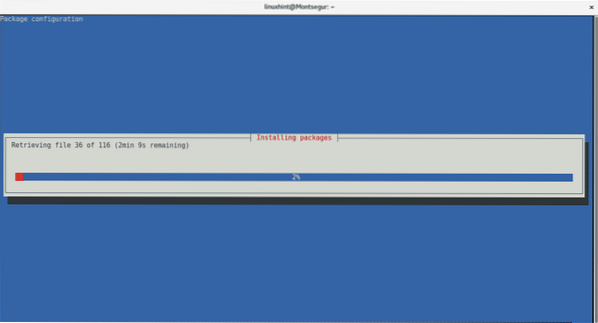
Po zainstalowaniu wyloguj się, aby
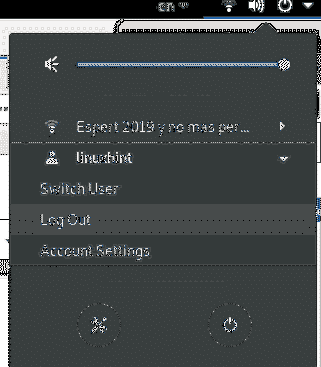
Następnie na ekranie logowania będziesz mógł wybrać Cynamon, wybierając go na górnym pasku ekranu.
Pierwsze kroki z cynamonem: jak używać i dostosowywać cynamon
Po uruchomieniu z Cinnamon zdasz sobie sprawę, że jest bardzo podobny do klasycznego GNOME 2, przyjaznego interfejsu dla nowych użytkowników Linuksa, w tym menu i pasków zadań.
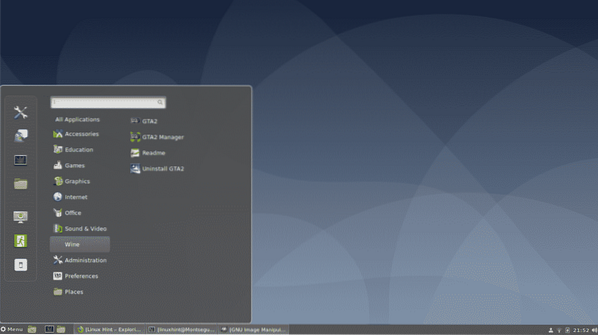
Jak zmienić tapetę za pomocą cynamonu:
Aby zmienić tapetę pod Cynamonem, po prostu kliknij prawym przyciskiem myszy na pulpicie i wybierz Zmień tło pulpitu
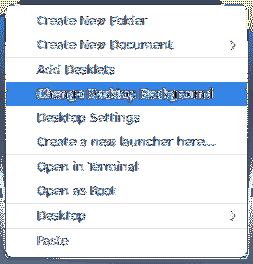
Następnie wybierz swój obraz, możesz kliknąć ikonę +, aby uzyskać dostęp do większej liczby katalogów, takich jak Twój dom.
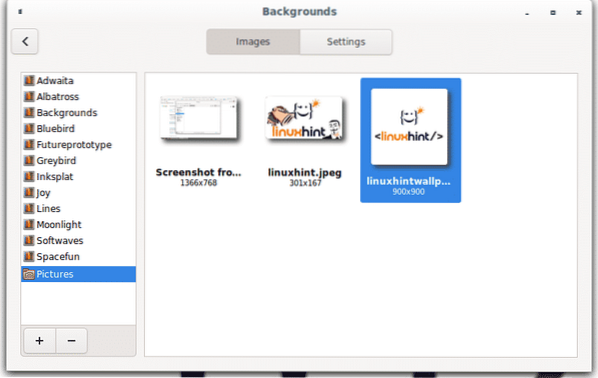
Ustawienia systemowe:
Wygląd ustawień systemowych jest bardzo podobny do tego samego w GNOME.
Mieć dostęp Ustawienia systemowe otwórz pasek menu i kliknij górną ikonę po lewej stronie przedstawiającą śrubokręt i klucz.
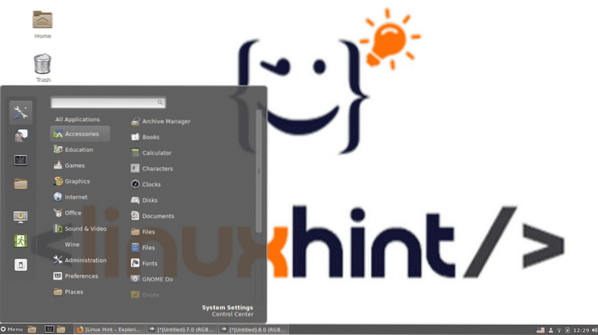
Wszystkimi ustawieniami można zarządzać z tego panelu, możesz go zbadać, niektóre opcje, w tym krótsze alternatywy dla konfiguracji dostępu, zostaną wyjaśnione poniżej.
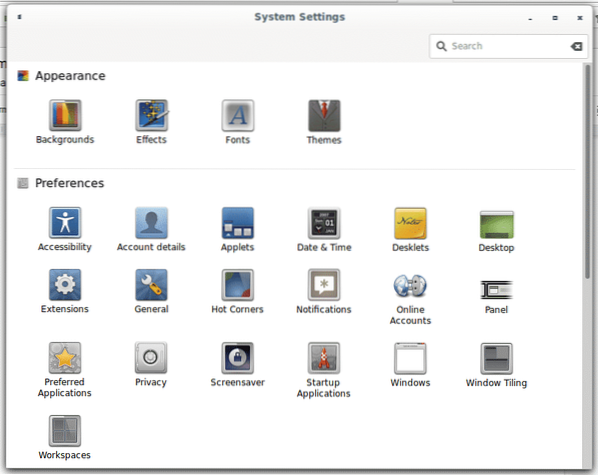
Dodawanie ikon pulpitu na Cynamonie:
Aby włączyć ikony na pulpicie, kliknij prawym przyciskiem myszy na swoje tło i wybierz „Ustawienia pulpitu”
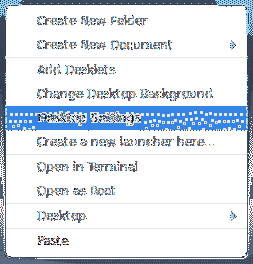
Następnie włącz ikonę, którą możesz wyświetlać na pulpicie
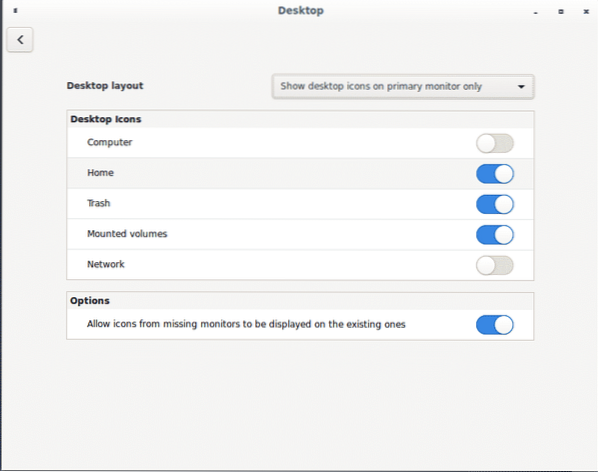
Aby włączyć ikonę na pulpicie, możesz również kliknąć menu, wybierz Preferencje i Pulpit
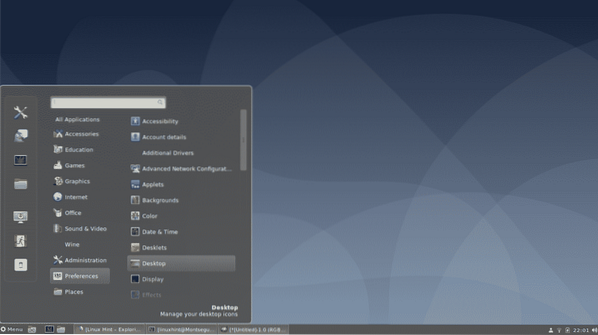
Pojawi się to samo okno, aby włączyć lub wyłączyć ikony pulpitu
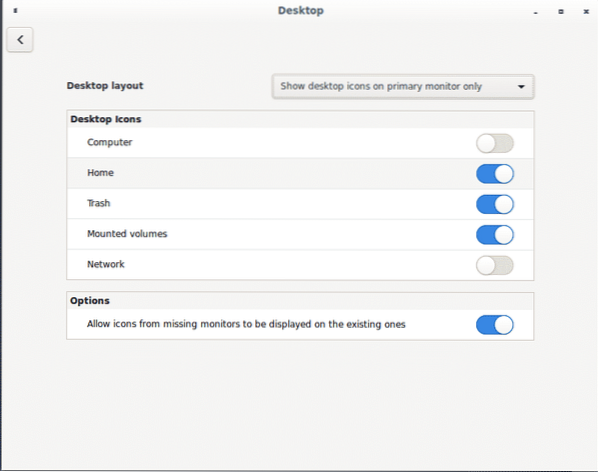
Dodawanie języków do cynamonu:
Jeśli chcesz dodać języki, w tym przełącznik języka na pasku zadań, otwórz Ustawienia systemowe i przewiń w dół do sekcji Sprzęt, a następnie wybierz Klawiatura.
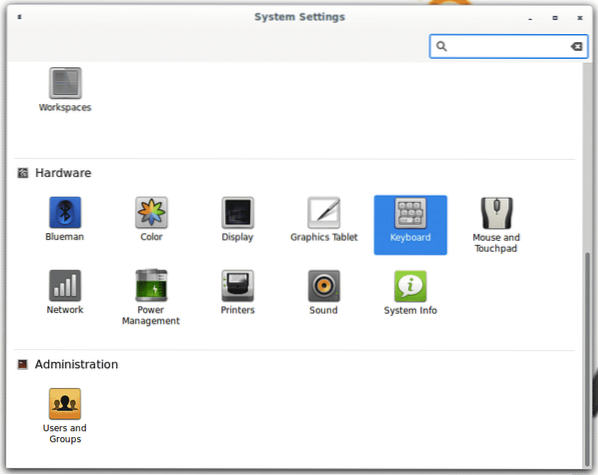
W panelu języków kliknij Układ a potem na + przycisk, aby dodać nowe języki wprowadzania.
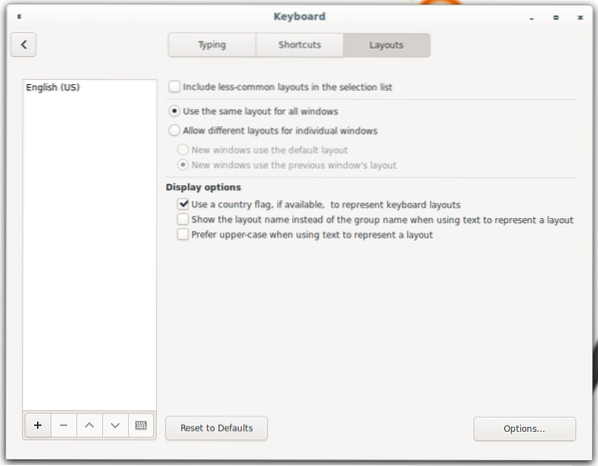
Wybierz swój język i kliknij Dodaj, możesz powtórzyć operację, aby dodać wiele języków, zgodnie z potrzebami.
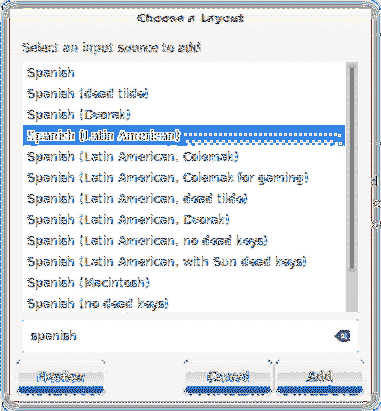
Po dodaniu przełącznik języka będzie dostępny na pasku zadań.

Zarządzanie rozszerzeniami cynamonowymi:
Cinnamon oferuje rozszerzenia umożliwiające dostosowanie środowiska pulpitu, aby zarządzać rozszerzeniami, kliknij pasek menu, a następnie wybierz Preferencje i Rozszerzenia jak pokazano na obrazku poniżej.
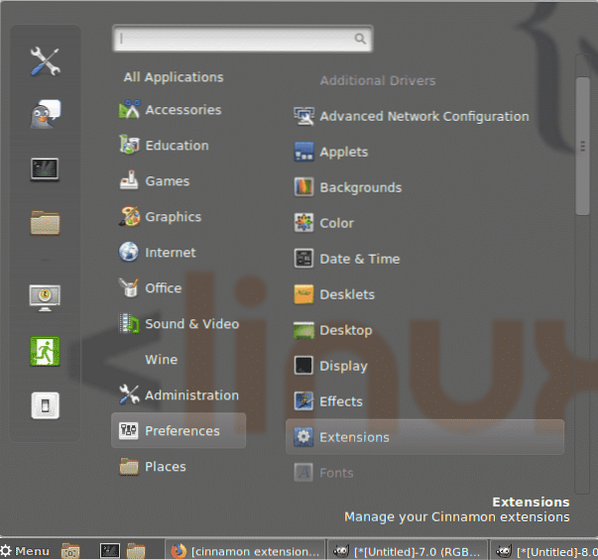
Domyślnie nie ma dostępnych rozszerzeń, kliknij Ściągnij przycisk, aby uzyskać ich listę.
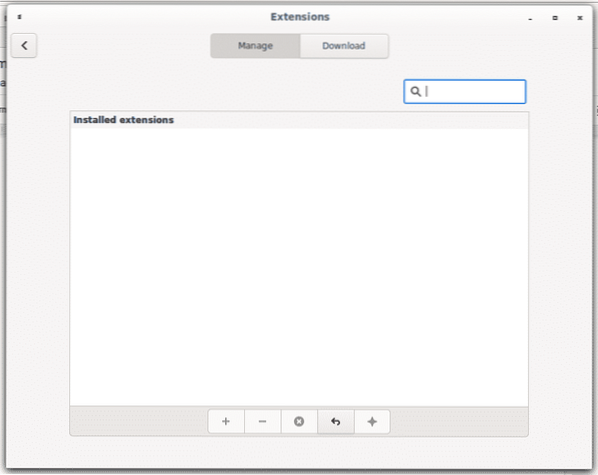
Jeśli pojawi się okno ostrzeżenia z prośbą o aktualizację pamięci podręcznej, naciśnij TAK.
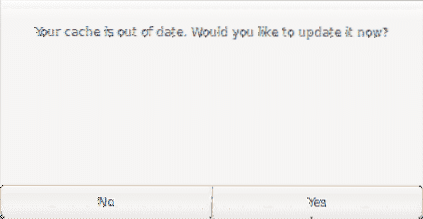
Teraz masz listę dostępnych rozszerzeń, spróbujmy najpierw dodać przezroczystość do naszego menu, zauważ, że przezroczystość zostanie zastosowana tylko wtedy, gdy aplikacje zostaną zminimalizowane.
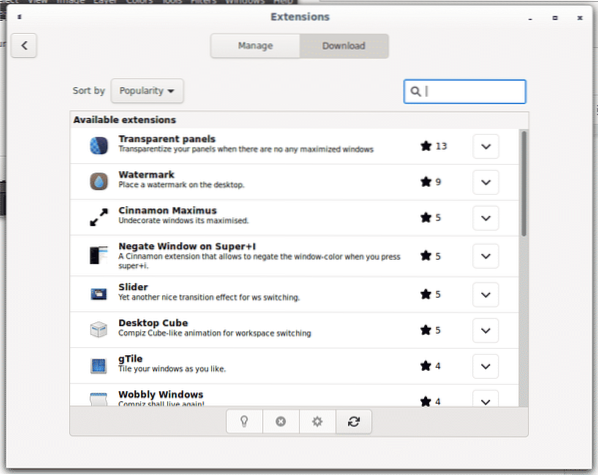
Aby dodać rozszerzenie przezroczystości menu, kliknij strzałkę obok rozszerzenia, aby je zainstalować.
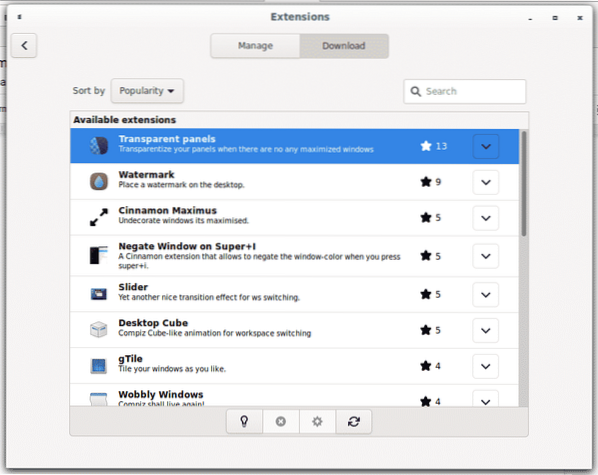
Po zainstalowaniu kliknij Zarządzać i wewnątrz Zarządzać panel kliknij na + przycisk, aby włączyć przezroczystość menu.
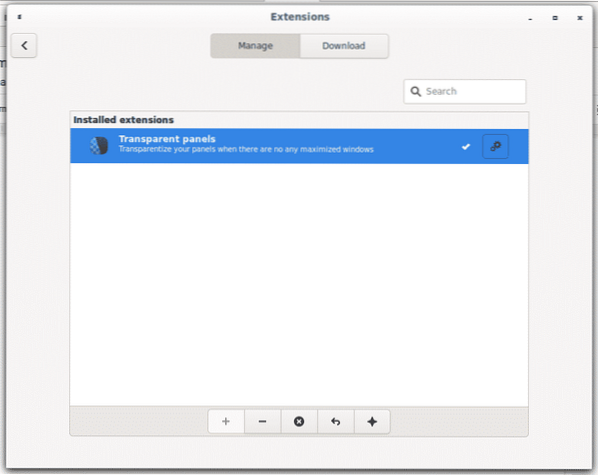
Możesz określić poziom przezroczystości, klikając ikonę koła zębatego.
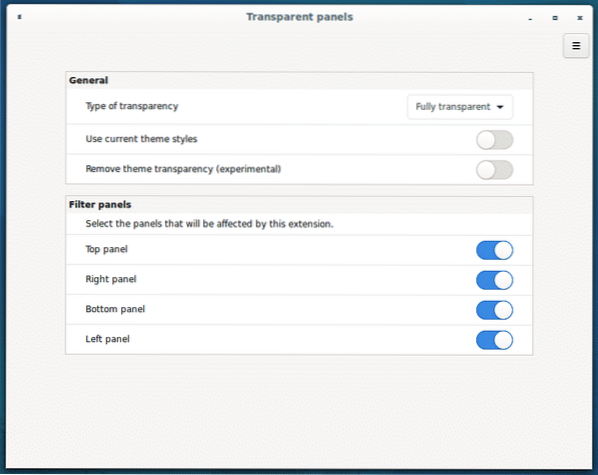
Jak widzisz, pasek menu jest teraz przezroczysty, ta przezroczystość zostanie zastosowana tylko wtedy, gdy wszystkie aplikacje zostaną zminimalizowane.
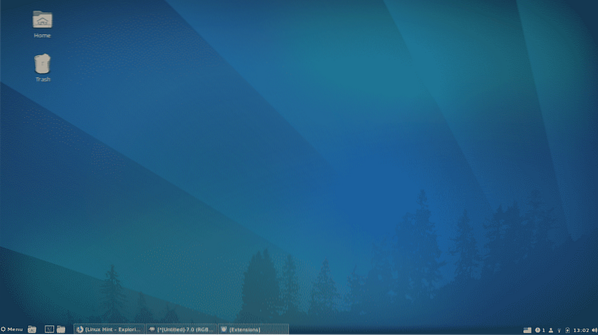
Przełączanie między obszarami roboczymi na cynamonie:
Przełączanie między pulpitami na Cinnamons odbywa się za pomocą kombinacji klawiszy ALT+CTRL+
Możesz nacisnąć ALT+CTRL+
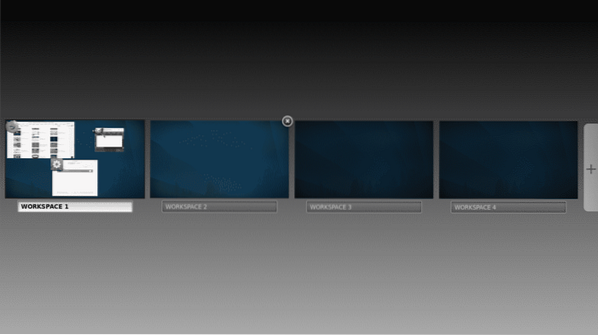
Dodajmy efekt kostki do obszarów roboczych, przejdź do menu głównego i rozszerzenia jeszcze raz
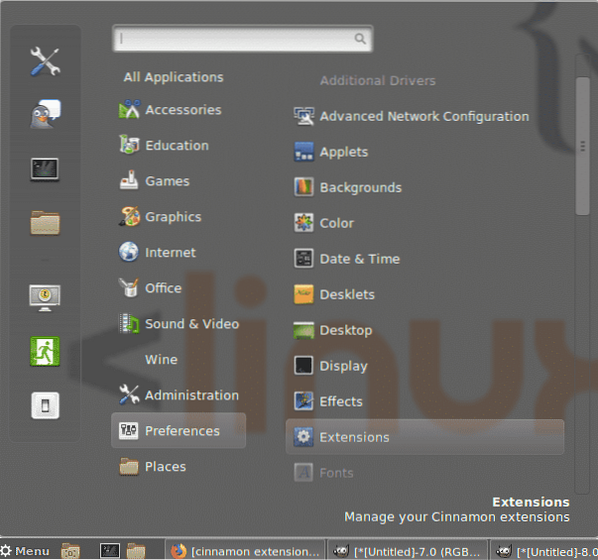
Kliknij Ściągnij i zainstaluj rozszerzenie o nazwie Kostka na biurko i zainstaluj go, klikając ikonę strzałki obok niego.
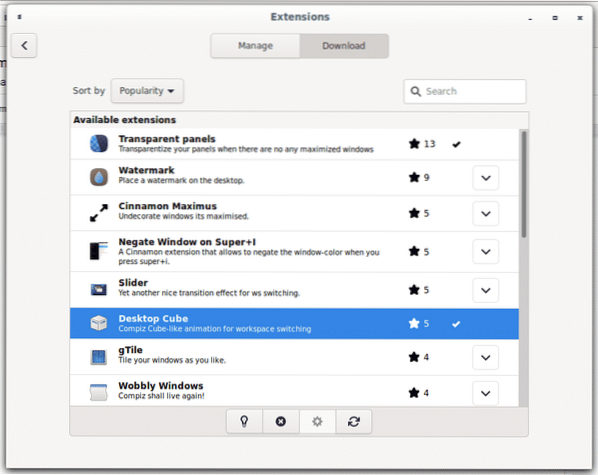
Wróć do Zarządzać i kliknij + przycisk, aby włączyć efekt.
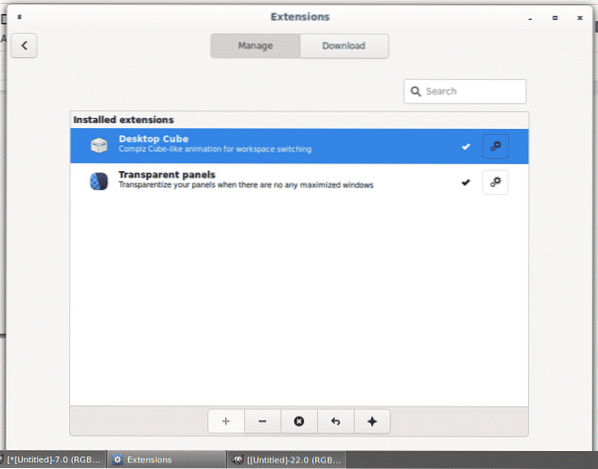
Jeśli naciśniesz ALT+CTRL+

Edytuj nazwy obszarów roboczych na cynamonie:
Aby edytować nazwę Workspace, naciśnij ALT+CTRL+
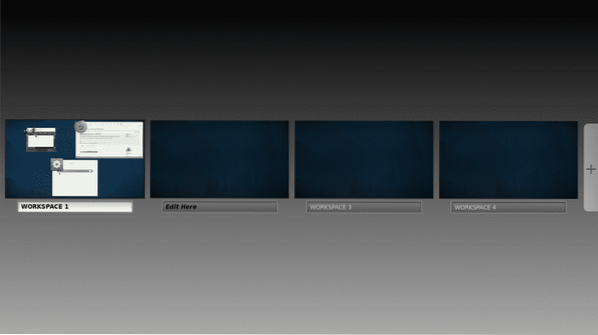
Zarządzanie apletami na cynamonie:
Oprócz rozszerzeń, które pomagają dostosować widok pulpitu i efekty, Cinnamon oferuje również różnorodne informacyjne i funkcjonalne aplety. Przejdź do głównego paska menu i wybierz Aplety.
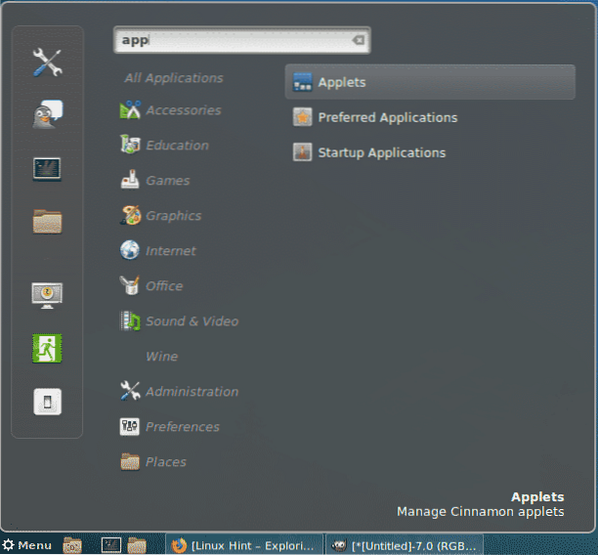
W przeciwieństwie do rozszerzeń, Cinnamon już domyślnie udostępnia niektóre aplety.
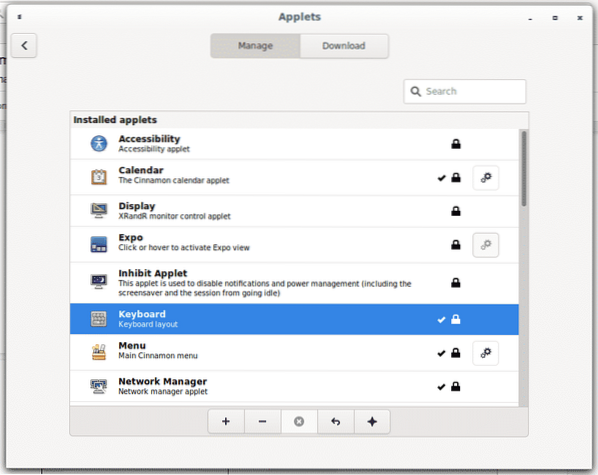
Kliknij Ściągnij aby uzyskać listę dostępnych apletów, pojawi się nowe okno z prośbą o aktualizację pamięci podręcznej, naciśnij tak.
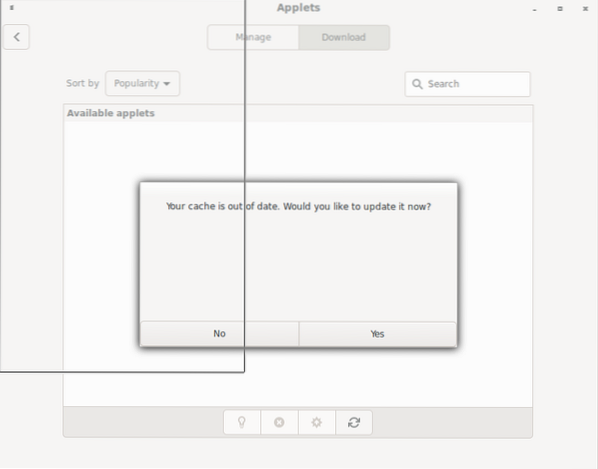
Kliknij Zrzut ekranu + nagrywanie na pulpiciesk strzałka instalacji, aby dodać aplet do nagrywania lub zrzutu ekranu.
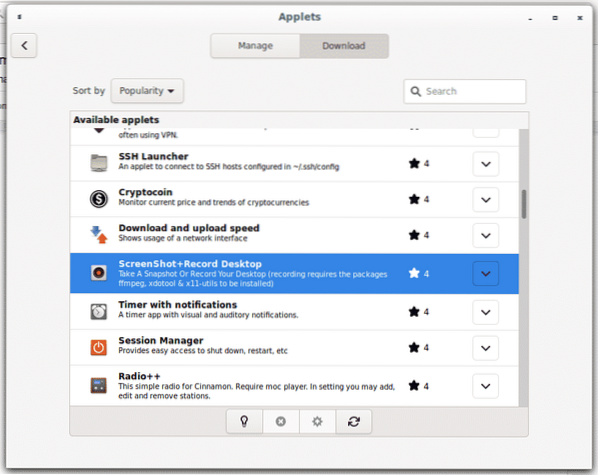
Następnie wróć do Zarządzać i naciśnij + przycisk, aby go włączyć, a zobaczysz nowy aplet dostępny na pasku zadań.
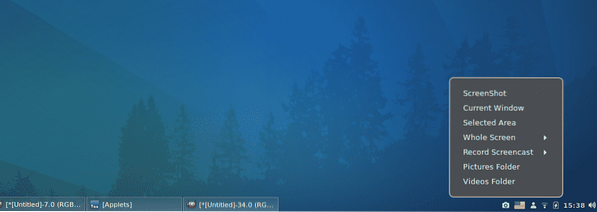
Mam nadzieję, że ten artykuł pomógł Ci polubić Cinnamon i dostosować go. Śledź LinuxHint, aby uzyskać więcej wskazówek i aktualizacji dotyczących systemu Linux.
 Phenquestions
Phenquestions


